Электронный компонент:Плата BeagleBone Green (BBG)

|
Черновик |
Плата BeagleBone Green (BBG)[1]

BeagleBone Green (BBG) – это одноплатный оупен-сорсный (от англ. «open-source», что значит «распространяемый по принципу открытого кода») компьютер, созданный совместными усилиями BeagleBone.org и Seeed Studio. В сущности, это производный продукт от платы BeagleBone Black. Плата BBG оснащена двумя Grove-коннекторами, благодаря чему к ней можно подключить различные модули семейства Grove. Чтобы освободить место для Grove-коннекторов, с BBG демонтировали HDMI-порт. Купить плату BeagleBone Black можно по этой ссылке.
Функционал
- Полная совместимость с BeagleBone Black
- Процессор – AM335x, 1 ГГц, ARMR Cortex-A8
- Память RAM – 512 Мб, DDR3
- Встроенная flash-память – eMMC, 4 Гб, 8 бит
- Ускоритель 3D-графики
- Процессор-ускоритель NEON
- Два 32-битных PRU-микроконтроллера (сокр. от «programmable real-time unit», что значит «программируемый модуль реального времени»)
- Подключения
- USB-клиент (для питания и коммуникации)
- USB-хост
- Ethernet
- Два 46-контактных гребешка
- Два Grove-порта (I2C и UART)
- Совместимость с ПО
- Debian
- Android
- Ubuntu
- IDE Cloud9 на Node.js (с библиотекой BoneScript)
Характеристики
- Процессор – AM335x, 1 ГГЦ, ARMR Cortex-A8
- Память RAM – 512 Мб (DDR3)
- Встроенная flash-память – eMCC, 4 Гб
- Дополнительные процессоры – NEON (плавающая точка) и ускоритель 3D-графики
- Порт MicroUSB – питание и коммуникация
- Порт USB – возможность быть USB-хостом для 1-го устройства
- Grove-порты – 2 шт. (I2C и UART)
- GPIO-контакты – два 46-контактных гребешка
- Ethernet – 1 шт.
- Рабочая температура – 0-75 ˚C
Варианты использования
- Интернет вещей
- Умный дом
- Промышленное производство
- Автоматизация и управление процессами
- Интерфейс «человек-машина»
- Хаб для датчиков
- Робототехника
Вот несколько проектов, в которых используется BeagleBone Green:
- Вычислительный центр для управления домашней электроникой
- Ретро-лампа
- Управление моторами
- Пять видов акриловых корпусов для популярных вычислительных платформ
- Использование Grove-порта в качестве GPIO-контактов
- Умный светильник
Расположение компонентов

- Порт USB – для использования BBG в качестве USB-хоста
- Порт MicroUSB – для использования BBG в качестве USB-клиента
- Светодиоды:
- Кнопка загрузки:
- Grove-порт I2C – подключен к шине I2C2
- Grove-порт UART – подключен к шине UART2
- Последовательный порт для передачи отладочных данных – подключен к UART0; контакты PIN1-PIN6: GND, NC, NC, RX, TX, NC; контакт 1 находится ближе к USB-портам
Распиновка
Все цифровые I/O контакты BBG могут работать в 8 разных режимах (включая GPIO).
65 цифровых I/O контактов
В режиме GPIO все цифровые I/O контакты могут генерировать прерывания.
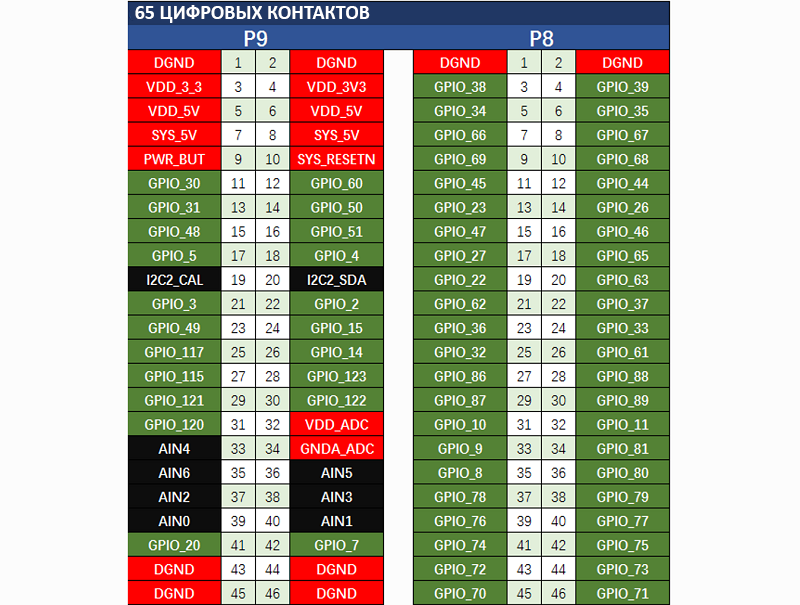
ШИМ и таймеры
Восемь цифровых I/O контактов BBG можно использовать для генерации широтно-импульсной модуляции (ШИМ), чтобы с ее помощью управлять моторами или создавать псевдоаналоговое напряжение. Это не требует дополнительных циклов процессора (т.е. не взваливает на него дополнительную нагрузку).

Входные аналоговые контакты
Убедитесь, что на входные аналоговые контакты подается напряжение не более 1.8 вольт. Это простой 12-битный аналогово-цифровой конвертер с 8 каналами, 7 из которых выведены на гребешки.
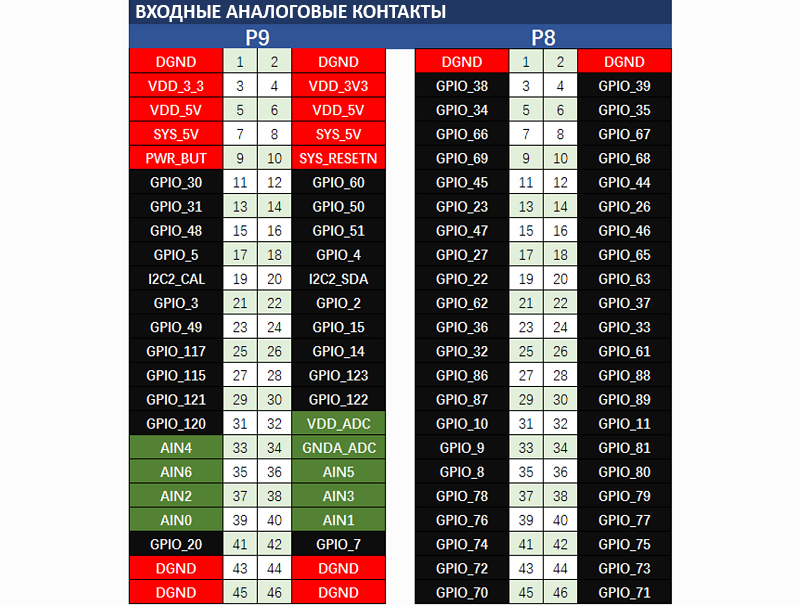
Интерфейсы UART
На плате есть отдельный гребешок с контактами UART0, который можно использовать для передачи отладочных данных. Кроме того, на гребешках есть еще пять UART-портов, но у одного из них передача данных возможна только в одном направлении.
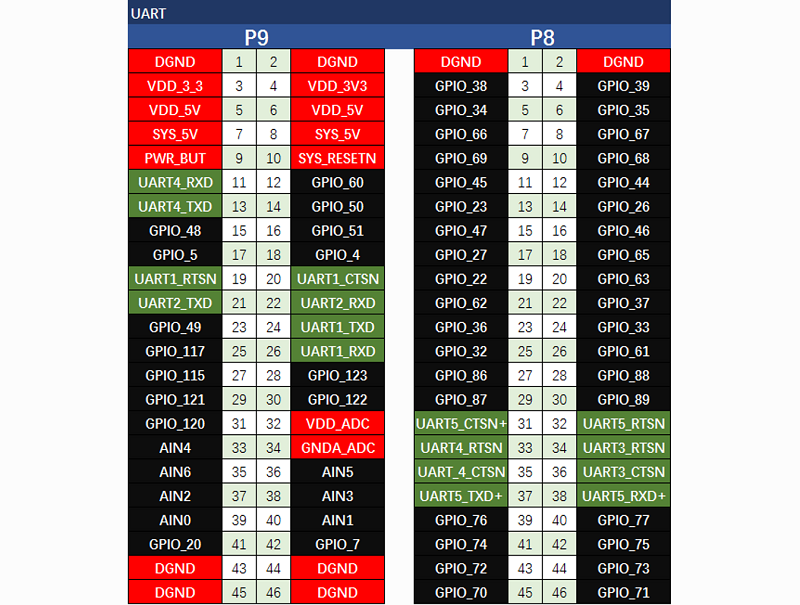
Интерфейсы I2C
Первый интерфейс I2C используется только для чтения EEPROM-памяти кейп-модулей. По этой причине его нельзя использовать для других цифровых I/O операций – это повредит считывание данных с EEPROM. Впрочем, этот интерфейс по-прежнему можно использовать для подключения других I2C-устройств с известными адресами.
Второй интерфейс UART можно использовать, не боясь помешать другим компонентам платы.
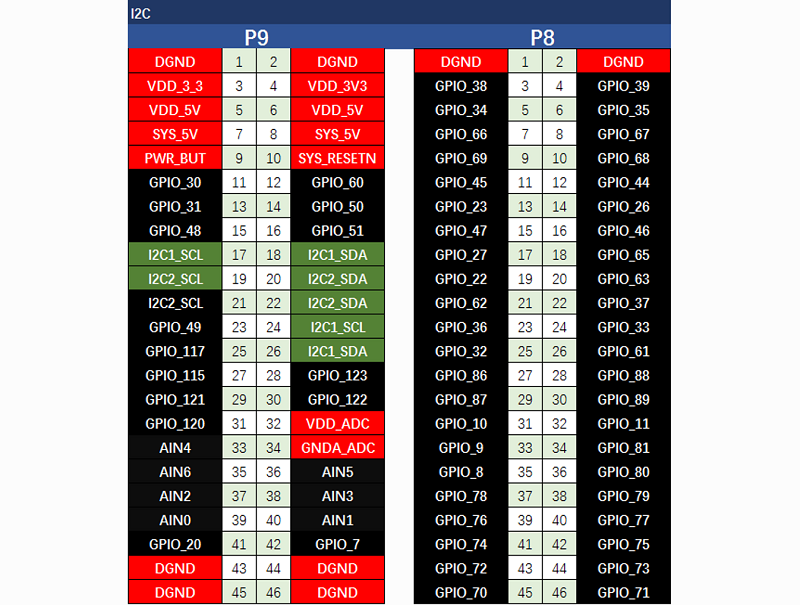
Интерфейсы SPI
Порты SPI позволяют передавать данные более быстро.
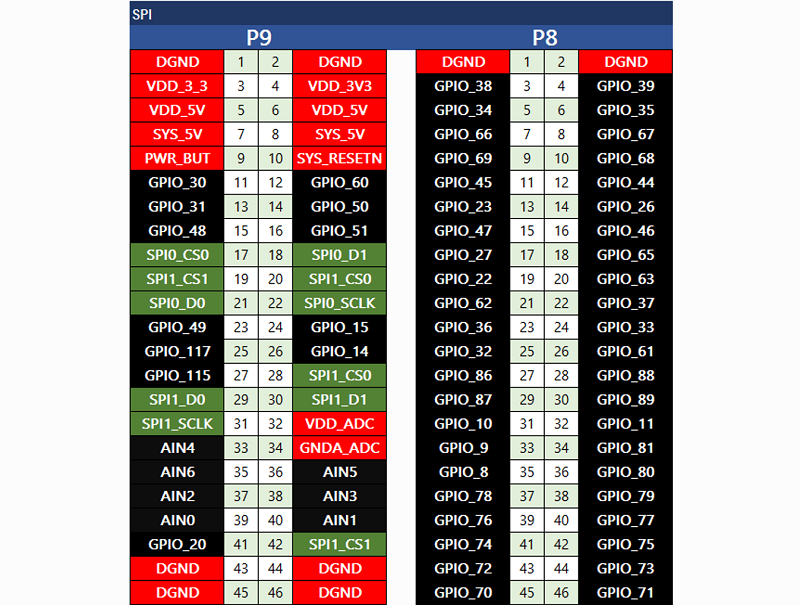
С чего начать
Примечание: Эта глава написана под Windows 10. Для других операционных систем инструкции будут отличаться, но не сильно.
Шаг 1: Подключите BBG через USB
Чтобы подключить BBG к компьютеру, используйте кабель MicroUSB, который идет в комплекте с платой. Это позволит и запитать плату, и установить канал для передачи данных. После этого BBG загрузит систему Linux, установленную на встроенной flash-памяти eMMC (2 или 4 Гб).
BBG будет действовать в качестве flash-накопителя, хранящего локальные копии документации и драйверов. Обратите внимание, что этот интерфейс не подходит для установки на SD-карту нового образа, но может быть использован для обновления параметров загрузки в файле «uEnv.txt».
После подключения питания должен загореться светодиод PWR. Кроме того, в течение следующих 10 секунд должны загореться и другие светодиоды (паттерн работы светодиодов зависит от настроек, стоящих по умолчанию):
- Светодиод D2 мигает в такт сердцебиению
- Светодиод D3 загорается при получении доступа к карте MicroSD
- Светодиод D4 загорается во время активности процессора
- Светодиод D5 загорается во время доступа к eMCC
Шаг 2: Установите драйверы
Драйверы нужны, чтобы дать вашей операционной системе доступ к Beagle через USB-порт:
- Здесь драйверы для 64-битной Windows
- Здесь драйверы для 32-битной Windows
- Здесь драйверы для Mac OS X (устанавливаются оба набора драйверов)
- Здесь драйверы для Linux (для этой ОС установка драйверов не требуется, но некоторые правила udev могут оказаться полезными)
Если у вас Windows, имейте в виду следующее:
- Во время установки драйвера может 2-3 раза выскочить предупреждение о сертификации драйвера. Если выскочило, кликайте на «Ignore», «Install» или «Run»
- О том, как узнать, какую версию Windows вы используете (32 бита или 64 бита), читайте тут
- При использовании ОС без последнего пакета обновлений может выскочить ошибка «0xc000007b». В этом случае установите пакет и перезапустите Windows
- Возможно, Windows потребуется перезагрузить
- Эти драйверы протестированы для работы с Windows 10
Примечания:
- Дополнительную информацию о коммуникации USB – Serial/JTAG при помощи кабеля FTDI смотрите тут; там же можно скачать соответствующие драйверы
- Дополнительную информацию о коммуникации USB – Ethernet (виртуальный) смотрите тут и тут; там же можно скачать соответствующие драйверы
Шаг 3: Откройте веб-сервер, хранящийся на BeagleBone
Запустите Chrome или Firefox (Internet Explorer работать не будет) и откройте веб-сервер, запущенный на вашей плате. В результате загрузится страница, рассказывающая о способностях вашей платы. Для навигации по этой странице используйте клавиши со стрелками.
Кликните на http://192.168.7.2, чтобы запустить BBG. В старых версиях образа для запуска сети нужно извлечь диск «BEAGLE_BONE». В новых версиях образа этот шаг больше не требуется.
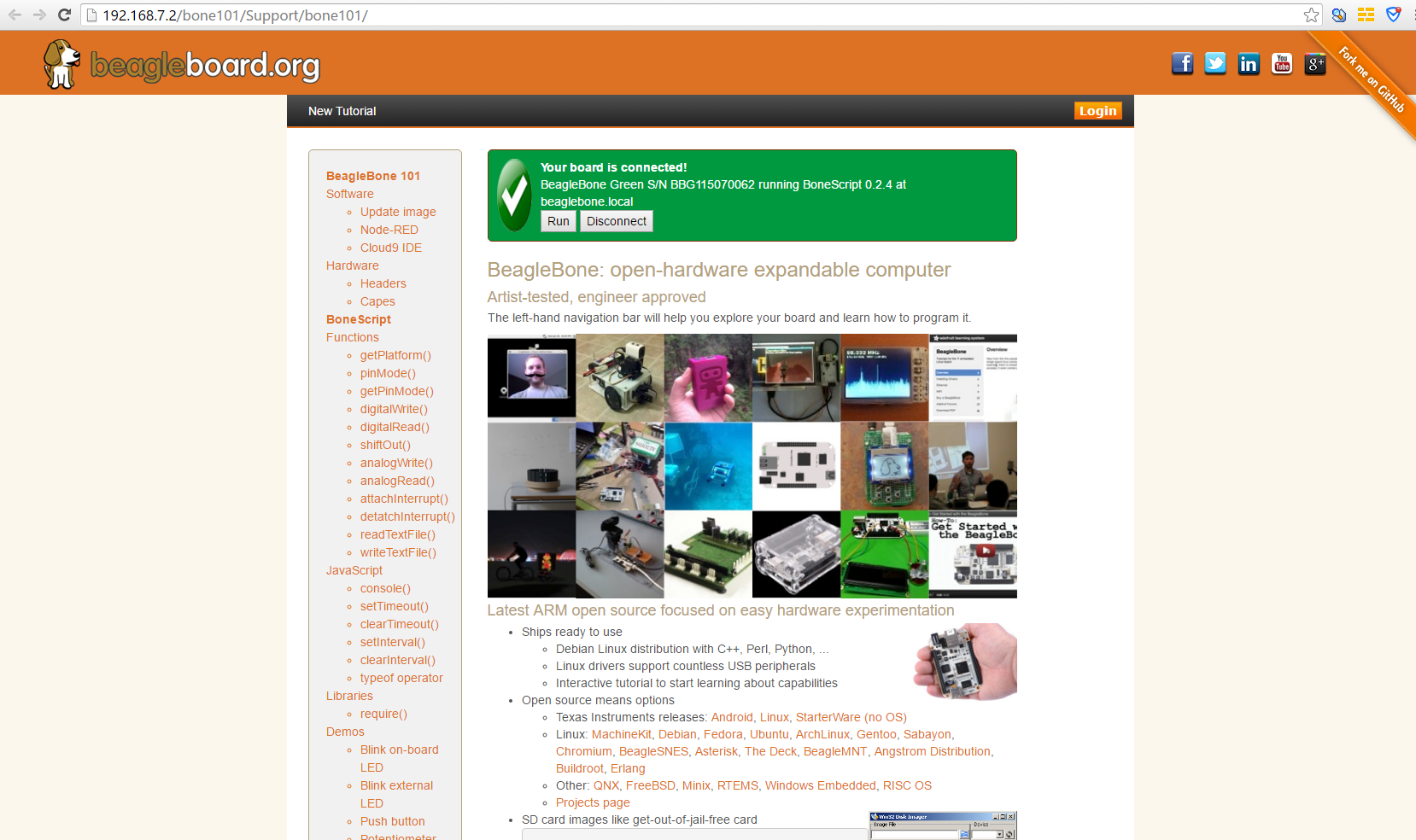
Шаг 4: IDE Cloud9
Для редактирования программ, установленных на BBG, можно воспользоваться средой разработки Cloud9. Чтобы открыть ее, кликните по этой ссылке.
Обновление до последней версии
Чтобы обновить прошивку BBG до последней версии, проделайте следующее:
Шаг 1: Загрузите последнюю версию образа
Сделать это можно отсюда. Этот образ весит достаточно много, поэтому загружка может занять 30 минут или больше. Загруженный файл будет иметь расширение «*.img.xz». Это посекторно сжатый образ SD-карты.
Шаг 2: Установите архиватор и разверните сжатый образ
Выберите версию, соответствующую вашей ОС, а затем загрузите и установите 7-zip. Далее воспользуйтесь скачанной утилитой, чтобы развернуть файл «*.img».
Шаг 3: Установите утилиту для записи прошивки на SD-карту
Загрузите и установите Win32 Disk Imager (Windows). Убедитесь, что загружаете бинарную версию.
Шаг 4: Запишите образ на SD-карту
Подключите карту MicroSD к компьютеру при помощи SD-адаптера. Затем при помощи Win32 Disk Imager запишите развернутый образ на свою SD-карту.
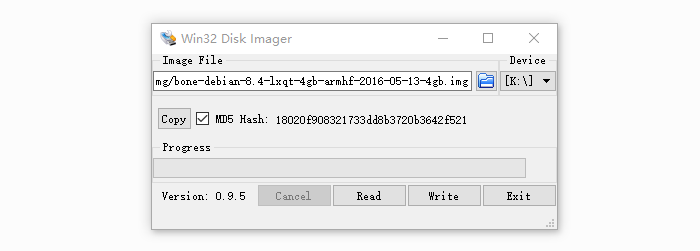
Чтобы запустить процесс записи, нажмите на кнопку «Write».
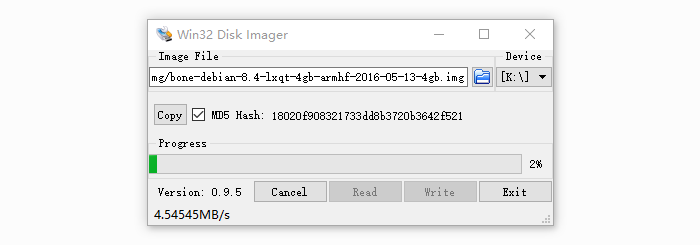
Примечания:
- Может выскочить предупреждение о повреждении устройства. Пока вы используете SD-карту только для записи, его можно проигнорировать
- Плату BBG к ПК подключать не нужно
- Запись образа займет до 10 минут
Шаг 5: Запишите на BBG прошивку с SD-карты
Отключите BBG от питания, а затем вставьте в нее SD-карту. Снова подключите питание к BBG. После этого плата начнет загружаться с SD-карты. Если вам не нужно записывать образ на встроенную flash-память eMMC, оставшуюся часть этой главы читать не нужно. Если нужно, то запустите плату и отредактируйте файл «/boot/uEnv.txt». В нем вот этот код...
##enable BBB: eMMC Flasher:
#cmdline=init=/opt/scripts/tools/eMMC/init-eMMC-flasher-v3.sh
...нужно поменять на этот:
##enable BBB: eMMC Flasher:
cmdline=init=/opt/scripts/tools/eMMC/init-eMMC-flasher-v3.sh
В результате четыре светодиода BBG начнут мигать следующим образом:

Примечание: Если светодиоды мигать не будут, нажмите на кнопку сброса.
Когда запись образа будет завершена, четыре светодиода USRx потухнут. Флэшер Debian последней версии автоматически выключит плату после завершения записи. Процесс может занять до 10 минут. Когда запись будет завершена, отключите плату от питания, выньте SD-карту и снова включите питание.
Система Grove
Grove – это система для сборки электротехнических проектов, использующая модульные блоки со стандартизированными коннекторами. Эта модульность упрощает подключение компонентов и, в конечном итоге, экспериментирование, поскольку создателю проекта уже не нужно возиться с пайкой и проводами-перемычками. Впрочем, как заявляют разработчики, Grove не низводит сборку проектов до простого подключения друг к другу модульных блоков. По их словам, для работы с Grove-модулями требуются определенные знания и экспертиза.
Ниже перечислены Grove-модули, хорошо работающие с BBG:
- Grove-модуль с 3-осевым цифровым акселерометром (+16g) – шина I2C
- Grove-модуль с 3-осевым цифровым акселерометром (+400g) – шина I2C
- Grove-модуль с 3-осевым цифровым компасом – шина I2C
- Grove-модуль с 3-осевым цифровым гироскопом – аналоговые контакты
- Grove-модуль с 6-осевым акселерометром/компасом v2.0 – шина I2C
- Grove-модуль с датчиком атмосферного давления (BMP180) – шина I2C
- Grove-модуль с синим светодиодом – I/O контакты
- Grove-модуль с кнопкой (Grove-порт расположен вверху) – I/O контакты
- Grove-модуль с кнопкой (Grove-порт расположен внизу) – I/O контакты
- Grove-модуль с зуммером – I/O контакты
- Grove-модуль с RGB-светодиодом (можно соединять с другими аналогичными модулями) – шина I2C
- Grove-модуль с цифровым датчиком света – шина I2C
- Grove-модуль с датчиком сердцебиения (крепится к пальцу) – шина I2C
- Grove-модуль с датчиком сердцебиения (крепится к пальцу, оснащен корпусом и ремешком) – шина I2C
- Grove-модуль с GPS – шина UART
- Grove-модуль с зеленым светодиодом – I/O контакты
- Grove-модуль с АЦП – шина I2C
- Grove-модуль с несколькими Grove-коннекторами – шина I2C
- Grove-модуль с блоком инерциальных датчиков (10 степеней свободы) – шина I2C
- Grove-модуль с блоком инерциальных датчиков (9 степеней свободы) – шина I2C
- Grove-модуль с ИК-датчиком отражения света – I/O контакты
- Grove-модуль с 0.96-дюймовым OLED-дисплеем – шина I2C
- Grove-модуль с 1.12-дюймовым OLED-дисплеем – шина I2C
- Grove-модуль с красным светодиодом – I/O контакты
- Grove-модуль с реле – I/O контакты
- Grove-модуль с сервомотором – I/O контакты
- Grove-модуль с датчиком звука – аналоговые контакты
- Grove-модуль с переключателем (Grove-порт расположен внизу) – I/O контакты
- Grove-модуль с температурным датчиком – аналоговые контакты
- Grove-модуль с датчиком влажности и температурным датчиком – аналоговые контакты
Кейпы (шилды) для BBG
Кейпы (от англ. «cape»; это аналог «шилда» в терминологии BeagleBone) – это подключаемые модули для плат семейства BeagleBone. Для BBG доступно несколько кейпов, включая кейпы с LCD-дисплеем, драйвером моторов, HDMI и т.д. Некоторые из них указаны в списке ниже:
- Кейп с шестью Grove-портами
- Кейп с драйвером моторов
- Кейп с HDMI
- Кейп с двенадцатью Grove-портами
- Кейп с 5-дюймовым LCD-дисплеем
- Кейп с 7-дюймовым LCD-дисплеем
FAQ
Вопрос 1: В чем разница между моделями BBG1 и BBG2?

В 2016 году у BeagleBone Green была обновлена память eMMC. В результате прошивка для BBG1 не подходит для BBG2. Но новая прошивка совместима и с BBG1, и с BBG2.
Полезные ссылки
- Главная страница компании BeagleBoard
- Страница BeagleBone Green на сайте BeagleBoard
- Как начать работать с платой семейства BeagleBone
- Возможные проблемы и их решение
- Документация к платам
- Проекты BeagleBoard
- CE-сертификация BBG
- FCC-сертификация BBG
Схемы и руководства
- Руководство по использованию, компонентам и устройству BBG (v1a)
- Руководство по использованию, компонентам и устройству BBG (v3)
- Схема компонентов BBG (PDF)
- Схема компонентов BBG (OrCAD)
- Схема платы BBG (OrCAD)